Sejarah Perlindungan Jelas di Windows Defender pada Windows 10/11
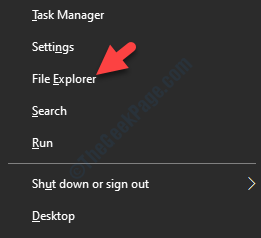
- 4495
- 687
- Mr. Ramon Runolfsson
Windows Defender adalah perlindungan antivirus untuk Windows 10 yang dibina dengan OS. Ia menawarkan perlindungan masa nyata untuk Windows 10 PC anda dengan memastikan ia selamat dari mana-mana virus, perisian hasad, atau spyware yang boleh menyerang mana-mana program yang sering anda gunakan seperti e-mel, web, awan, atau aplikasi lain.
Setiap kali pertahanan Windows menjalankan imbasan pada komputer anda, secara automatik menyimpan sejarah perlindungan. Sekiranya anda ingin membersihkan sejarah perlindungan, anda boleh menggunakan kaedah di bawah.
Cara Mengosongkan Sejarah Perlindungan di Windows Defender pada Windows 10 Menggunakan Acara Penonton
Kaedah 1
1. Tekan Kekunci Windows + x Bersama -sama dari papan kekunci dan klik pada Fail Explorer untuk membuka Fail Explorer.
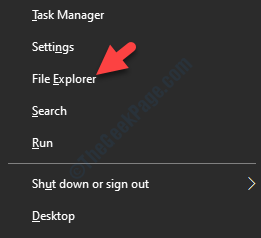
2. Masuk ke dalam C: folder, biasanya di mana OS Windows anda dipasang.
3. Klik pada Lihat dan pastikan itu Item Tersembunyi diperiksa.
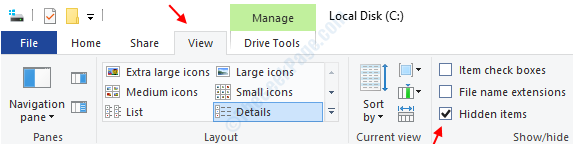
Nota: - untuk pengguna Windows 11
Pengguna Windows 11, cuma klik pada paparan dan kemudian klik pada tunjukkan dan kemudian klik pada item tersembunyi untuk memilihnya.
4. Sekarang, pergi ke jalan yang diberikan di bawah.
- C:
- ProgramData
- Microsoft
- Windows Defender
- Imbasan
- Sejarah
- Perkhidmatan
5. Sekarang, Padam Semua fail di dalamnya.
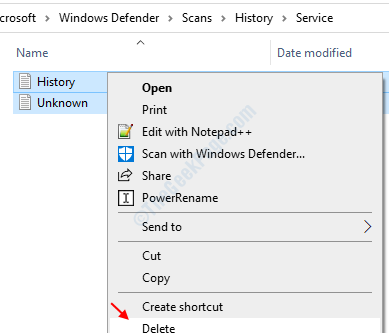
Itu sahaja dan masalah anda akan diselesaikan.
Kaedah 2
Langkah 1: Klik pada Mula butang, dalam jenis kotak carian Penonton Acara, dan memukul Masukkan Untuk membuka tetingkap Viewer Acara.

Langkah 2: Di bawah Penonton Acara (Tempatan) bahagian di sebelah kiri anak tetingkap, mengembangkan Log aplikasi dan perkhidmatan pilihan. Di bawah ini, mengembangkan Microsoft pilihan dan klik pada Tingkap. Ia akan membuka senarai semua failnya di sebelah kanan panel.
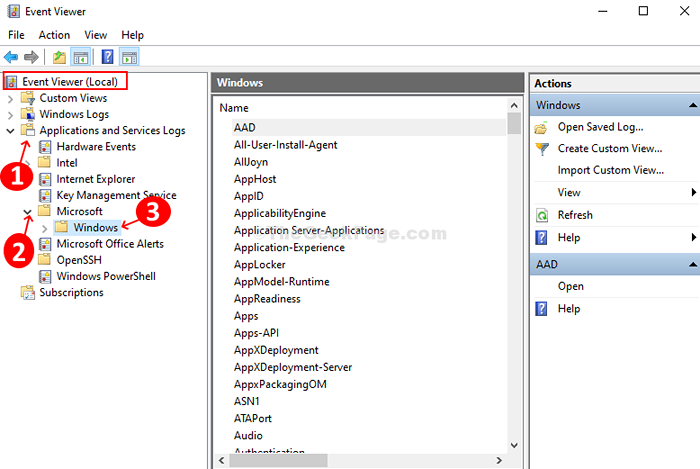 Langkah 3: Tatal ke bawah, cari Windows Defender Dari senarai fail, klik kanan di atasnya, dan klik Buka.
Langkah 3: Tatal ke bawah, cari Windows Defender Dari senarai fail, klik kanan di atasnya, dan klik Buka.
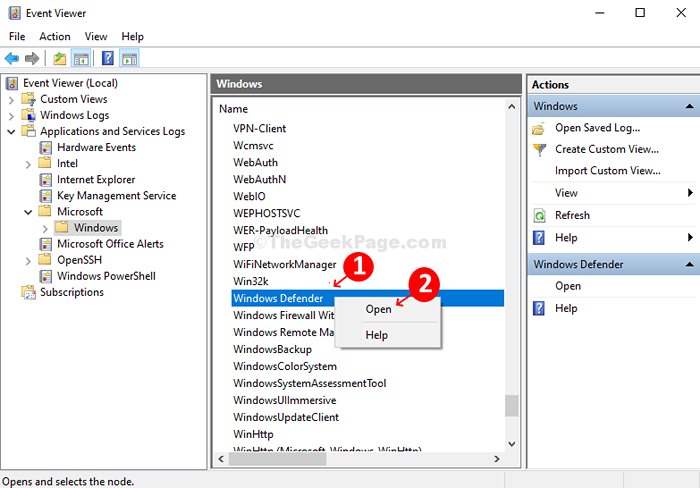
Langkah 4: Dari dua pilihan, klik kanan pada Operasi, dan klik pada Buka.
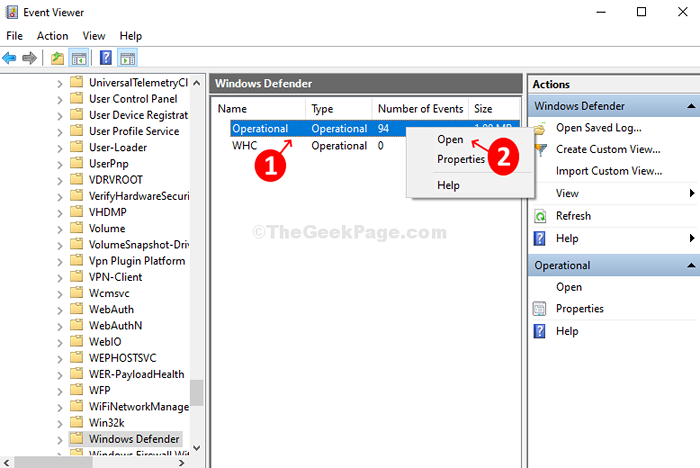
Langkah 5: Ia akan membuka semua balak masa lalu. Seterusnya, pergi ke Windows Defender folder di panel kiri, klik kanan pada Operasi. Klik pada Log jelas pada menu.
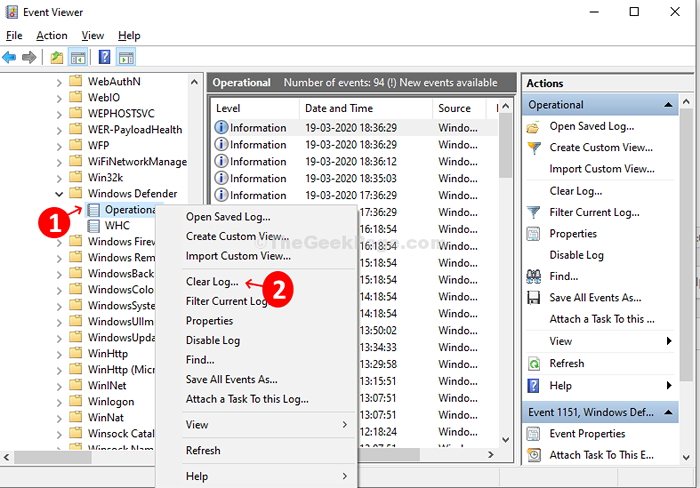
Langkah 6: Ia akan membuka petikan dengan tiga pilihan. Pilih Jelas atau Simpan dan jelaskan Berdasarkan keperluan anda dan anda selesai membersihkan sejarah perlindungan di Windows Defender.
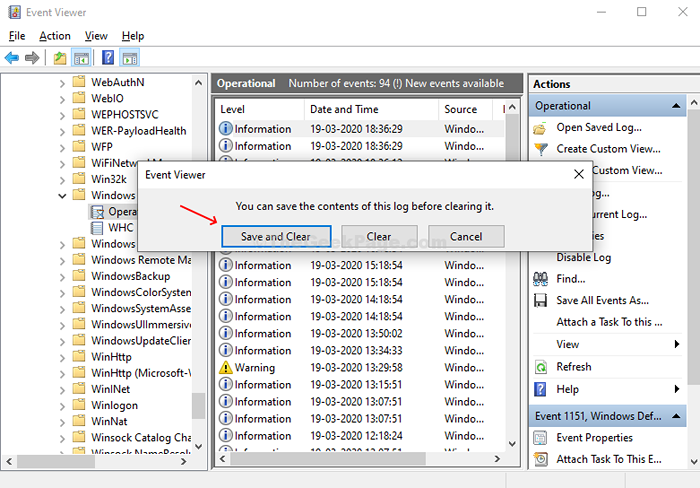
- « Cara menutup aplikasi secara automatik semasa menutup atau memulakan semula Windows 11/10 anda
- Cara meningkatkan prestasi Windows 10 dengan melumpuhkan animasi »

